14.4 Una primera sesión
14.4.1 Inicio de una sesión
El programa R (bajo
Windows) se arranca al hacer un doble-click sobre el icono del programa.
Entonces aparecerá la ventana de consola donde se escribirán los
comandos y los resultados serán mostrados inmediatamente por pantalla.
Veamos algún ejemplo:
3+5## [1] 8sqrt(16) # raiz cuadrada de 16## [1] 4pi # R reconoce el número pi## [1] 3.141593Nótese que en los comandos se pueden hacer comentarios utilizando el
símbolo #.
Los resultados obtenidos pueden guardarse en objetos. Por ejemplo, al escribir
a <- 3 + 5el resultado de la suma se guarda en a. Se puede comprobar si la
asignación se ha realizado correctamente escribiendo el nombre del
objeto
a## [1] 8La asignación anterior se puede hacer del siguiente modo ejemplo, al escribir
a <- 3 + 5; a## [1] 8Nota: Habitualmente no habrá diferencia entre la utilización de las
asignaciones hechas con = y <- (aunque nosotros emplearemos el segundo).
Las diferencias aparecen a nivel
de programación y se tratarán en el Capítulo 24.
Veamos ahora un ejemplo un poco más avanzado. Con el siguiente código
Se obtienen 200 datos simulados siguiendo una distribución gaussiana de media 105 y desviación típica 2
Se hace un resumen estadístico de los valores obtenidos
Se hace el correspondiente histograma y gráfico de cajas
x <- rnorm(n = 200, mean = 105, sd = 2) #datos normales summary(x) # resumen estadístico## Min. 1st Qu. Median Mean 3rd Qu. Max. ## 100.5 103.7 104.9 105.0 106.3 110.3hist(x) # histograma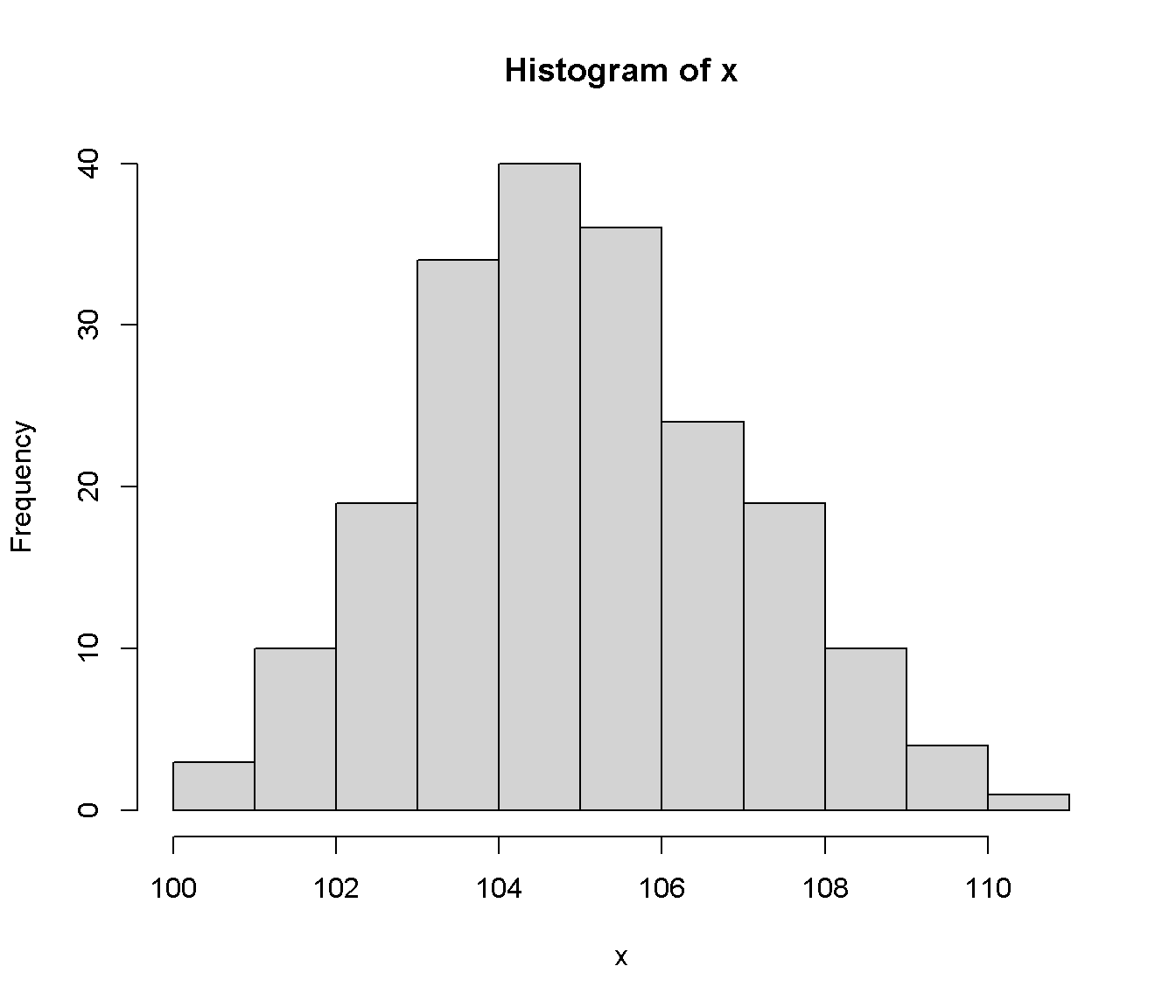
boxplot(x) # gráfico de cajas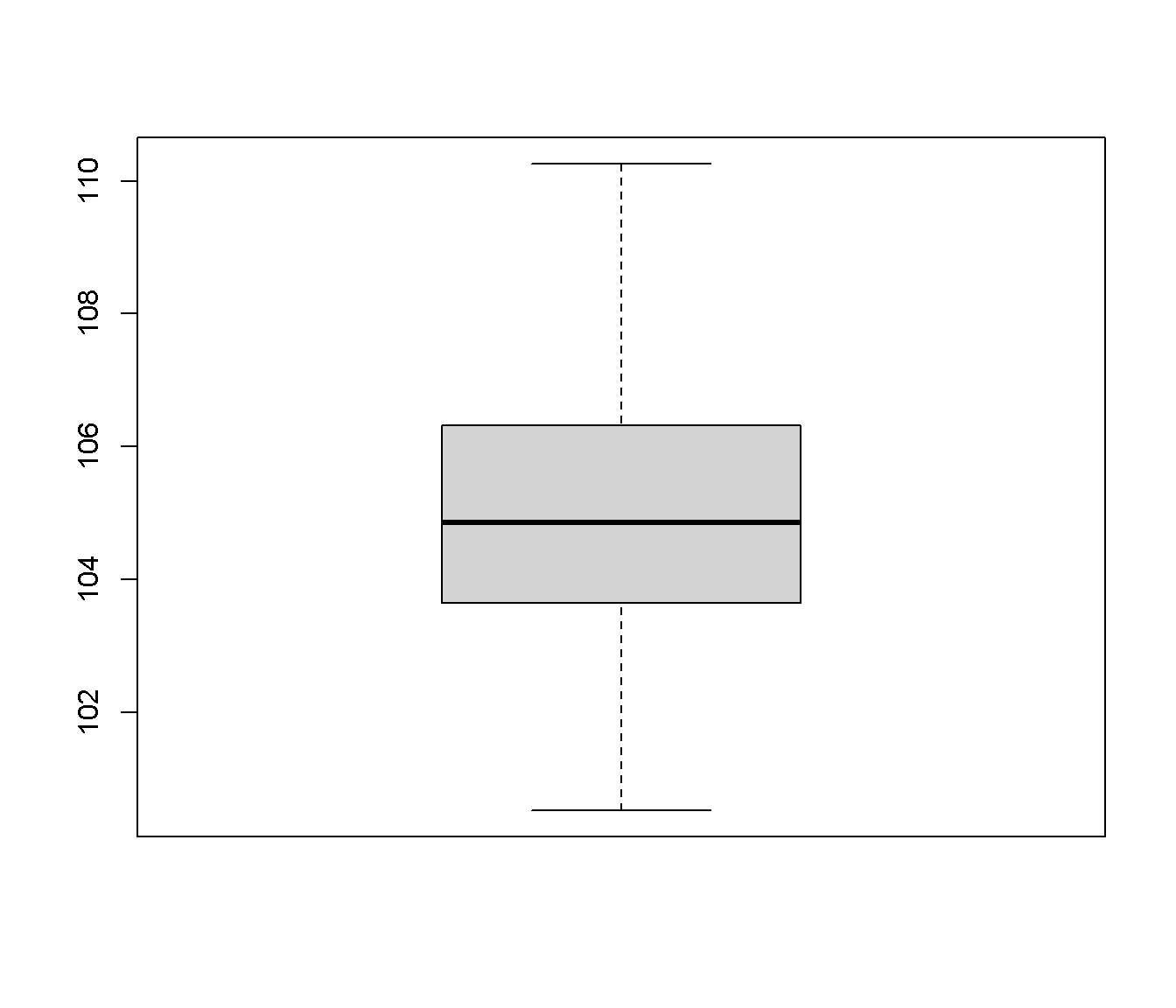
Es importante señalar que R diferencia entre mayúsculas y
minúsculas, de modo que los objetos a y A serán diferentes.
a <- 1:10 # secuencia de números
A <- "casa"
a## [1] 1 2 3 4 5 6 7 8 9 10A## [1] "casa"